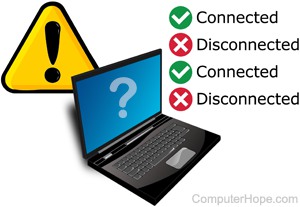
Wenn Sie Probleme mit dem Internet haben, die zu einer wiederholten Trennung und erneuten Verbindung mit dem Netzwerk führen, kann dies mehrere mögliche Gründe haben. Im Folgenden finden Sie einige der häufigsten Methoden, um das Problem zu beheben.
Auf dieser Seite werden Optionen zur Fehlerbehebung bei Problemen mit der Internetstabilität auf einem Computer und nicht auf einem Smartphone oder Tablet erläutert.
Wenn Sie einen anderen Computer, ein Smartphone oder ein Tablet haben, das dieselbe Internetverbindung verwendet, testen Sie damit, ob ein Verbindungs- oder Computerproblem vorliegt. Wenn bei allen Geräten in Ihrem Netzwerk das gleiche Problem auftritt, weist dies auf ein Problem mit dem Kabel- oder DSL-Modem, dem Netzwerkrouter oder dem ISP hin. Wenn nur ein Computer die Verbindung trennt und wieder verbindet, liegt wahrscheinlich ein Problem mit dem Computer vor.
Kabel- oder DSL-Modem

Wenn das Kabelmodem Probleme hat, eine stabile Verbindung aufrechtzuerhalten, kann das Problem durch Aus- und Wiedereinschalten behoben werden oder es wird möglicherweise überhitzt.
Starten Sie das Modem neu
Zuerst empfehlen wir Ihnen, den Computer auszuschalten.
Schalten Sie als Nächstes das Kabelmodem aus, indem Sie das Netzkabel von der Rückseite des Modems abziehen. Lassen Sie es mindestens zehn Sekunden lang vom Stromnetz getrennt und schließen Sie es dann wieder an das Modem an.
Es dauert einige Minuten, bis das Kabelmodem alle Selbsttests durchlaufen hat und sich wieder mit dem Internet verbindet. Achten Sie auf die Anzeigeleuchte für die Internetverbindung auf der Vorderseite des Modems. Wenn sie leuchtet, schließen Sie Ihren Router an und schalten Sie Ihren Computer ein.
Wenn Sie Ihren Router vor dem Trennen des Modems nicht vom Stromnetz getrennt haben, werden andere mit dem Router verbundene Geräte möglicherweise vom Netzwerk getrennt. Der Neustart des Modems kann dazu führen, dass auch eine WLAN-Router-Verbindung zurückgesetzt wird.
Testen Sie die Internetverbindung auf Ihrem Computer und prüfen Sie, ob sie stabil ist.
Überprüfen Sie, ob das Modem überhitzt
Wenn die Internetverbindung immer noch instabil ist, überprüfen Sie das Kabelmodem, um festzustellen, ob es sich heiß anfühlt. Wenn ein Modem überhitzt, kann dies dazu führen, dass die Internetverbindung instabil wird. Wenn dies der Fall ist, schalten Sie es aus und lassen Sie es abkühlen, versuchen Sie dann, es einzuschalten und die Internetverbindung zu testen. Wenn es stabiler ist, müssen Sie entweder einen Weg finden, das Kabelmodem kühl zu halten, oder Sie müssen es möglicherweise ersetzen.
Kabelgebundener/WLAN-Router

Wenn Sie Ihren Router noch nicht zurückgesetzt haben, schalten Sie Ihren Computer aus und ziehen Sie das Netzkabel vom Router ab. Warten Sie mindestens 10 Sekunden und stecken Sie dann das Netzkabel wieder in den Router. Warten Sie, bis die Anzeigeleuchten an der Vorderseite des Routers aufhören zu blinken. Die blinkenden Lichter zeigen an, dass der Router Selbsttests durchführt und daran arbeitet, eine Internetverbindung herzustellen. Schalten Sie dann Ihren Computer ein.
Testen Sie die Internetverbindung auf Ihrem Computer und prüfen Sie, ob sie stabil ist.
Netzwerkprobleme auf ISP-Seite
Ihr ISP (Internet Service Provider) kann eine gute Quelle sein, um zu überprüfen, ob Ihr Computer immer noch eine instabile Internetverbindung hat. Der technische Support des ISP kann System- und Leitungsprüfungen durchführen, um festzustellen, ob es Probleme zwischen ihnen und Ihrem Computer gibt. Sie haben möglicherweise auch andere Vorschläge zum Reparieren der Verbindung.
Wenn Ihr Internet immer noch nicht stabil ist, wenden Sie sich an Ihren ISP, bevor Sie die folgenden Schritte ausführen, um sicherzustellen, dass das Problem nicht bei ihm liegt. Wenn andere Geräte in Ihrem Netzwerk einwandfrei funktionieren, fahren Sie mit den folgenden Schritten fort.
Netzwerkkarte

Auch die Netzwerkkarte in Ihrem Computer kann Probleme mit der Aufrechterhaltung einer stabilen Internetverbindung haben. Es gibt zwei Dinge, die Sie versuchen können, dies zu beheben.
Wir empfehlen die folgenden Schritte nur, wenn Ihr Netzwerk über andere Geräte verfügt, die ohne Probleme funktionieren.
Netzwerkkartentreiber neu installieren
Wenn die Internetverbindung immer noch instabil ist, können Sie versuchen, die Netzwerkkarte aus dem Geräte-Manager Ihres Computers zu löschen. Starten Sie den Computer neu und lassen Sie Windows die Netzwerkkarte und ihre Treiber neu installieren. Die Neuinstallation der Netzwerkkarte kann manchmal Gerätetreiberprobleme (Beschädigung) beheben und die Internetverbindung der Netzwerkkarte stabilisieren.
Nachdem Windows neu gestartet und das Gerät neu installiert wurde, testen Sie die Internetverbindung auf Ihrem Computer und prüfen Sie, ob sie stabil ist.
Netzwerkkartentreiber aktualisieren
Wir empfehlen, auf der Website des Netzwerkkartenherstellers oder des Computerherstellers nachzusehen, ob es aktualisierte Gerätetreiber für die Netzwerkkarte gibt. Wenn ja, laden Sie die aktualisierten Treiber herunter und installieren Sie sie. Starten Sie nach der Installation der aktualisierten Treiber den Computer neu und testen Sie die Internetverbindung erneut, um festzustellen, ob sie stabiler ist.
Setzen Sie die Netzwerkkarte neu ein
Wenn Sie einen Desktop-Computer haben und die Netzwerkkarte eine austauschbare Erweiterungskarte ist, können Sie versuchen, die Netzwerkkarte neu einzusetzen. Wenn Sie den Computer öffnen möchten, schalten Sie ihn aus, ziehen Sie das Netzkabel ab und entfernen Sie die Netzwerkkarte.
Viele Desktops verwenden in die Hauptplatine (onboard) integrierte Netzwerkkarten. Diese Netzwerkkarten können nicht entfernt werden.
Nachdem die Karte entfernt wurde, stecken Sie die Netzwerkkarte wieder in den PCI-Steckplatz und stellen Sie sicher, dass sie fest im Steckplatz sitzt. Schließen Sie das Computergehäuse, schließen Sie das Netzkabel an und schalten Sie den Computer wieder ein.
Testen Sie die Internetverbindung auf Ihrem Computer und prüfen Sie, ob sie stabil ist.
Beschädigte Windows-Systemdateien

Wenn Systemdateien im Windows-Betriebssystem beschädigt werden, kann dies manchmal zu Problemen mit der Internetverbindung führen. Wenn die Verbindungsprobleme erst kürzlich aufgetreten sind, können Sie versuchen, Windows zu einem früheren Zeitpunkt wiederherzustellen, bevor das Problem auftrat. Durch die Wiederherstellung zu einem früheren Zeitpunkt werden die beschädigten Dateien durch gute, nicht beschädigte Dateien ersetzt. Wenn beschädigte Dateien das Problem mit der Internetverbindung verursachen, sollte die Wiederherstellung das Problem beheben.
Probleme mit Windows-Updates
Wenn kürzlich ein Windows-Update auf Ihrem Computer installiert wurde und das Internet danach instabil wurde, hat das Windows-Update möglicherweise das Problem verursacht. Einige Windows-Updates können Probleme mit anderer Software auf dem Computer oder sogar Probleme mit der Internetverbindung verursachen.
Wenn Ihre Probleme mit der Internetverbindung nach der Installation eines Windows-Updates aufgetreten sind, wird das Problem häufig durch das Zurücksetzen von Windows auf einen früheren Stand vor der Installation des Windows-Updates behoben. Möglicherweise möchten Sie auch nach den neuesten Windows-Updates suchen, da Microsoft möglicherweise neue Updates veröffentlicht hat, die Probleme beheben könnten, die durch frühere Microsoft-Updates verursacht wurden.
Viren- oder Malware-Infektion

Eine Virus- oder Malware-Infektion kann Probleme mit der Internetverbindung verursachen. Wenn die Infektion stark genug ist, kann die Internetverbindung instabil werden oder überhaupt nicht funktionieren. Sie müssen den Virus oder die Spyware vom Computer entfernen, um die Internetverbindung zu stabilisieren.
Störung durch Antivirenprogramm
Einige Antivirenprogramme verfügen über integrierte Sicherheitsfunktionen, die eine Internetverbindung beeinträchtigen können. Überprüfen Sie die Sicherheitseinstellungen für das Antivirenprogramm, um zu sehen, welche Einstellungen aktiviert sind. Versuchen Sie, jede Einstellung zu deaktivieren, um zu sehen, ob eine davon dazu führt, dass sich die Internetverbindung stabilisiert. Wenn eine Einstellung eine instabile Verbindung verursacht, erkundigen Sie sich beim Hersteller des Antivirenprogramms, ob diese Einstellungen unbedingt erforderlich sind, um Ihren Computer zu schützen. Wenn sie nicht erforderlich sind, lassen Sie diese Einstellungen deaktiviert.
Internetverbindung immer noch instabil
Wenn die Internetverbindung immer noch instabil ist, nachdem Sie alle oben genannten Vorschläge ausprobiert haben, haben Sie möglicherweise ein defektes Kabel-/DSL-Modem, einen kabelgebundenen/drahtlosen Router oder eine defekte Netzwerkkarte. Möglicherweise möchten Sie ein neues Modem, einen neuen Router oder eine neue Netzwerkkarte erwerben, um festzustellen, ob eines dieser Geräte das Problem verursacht.